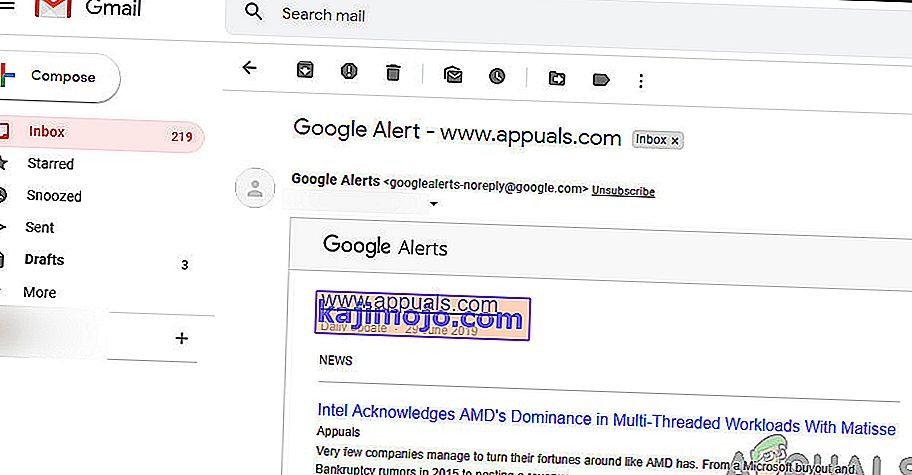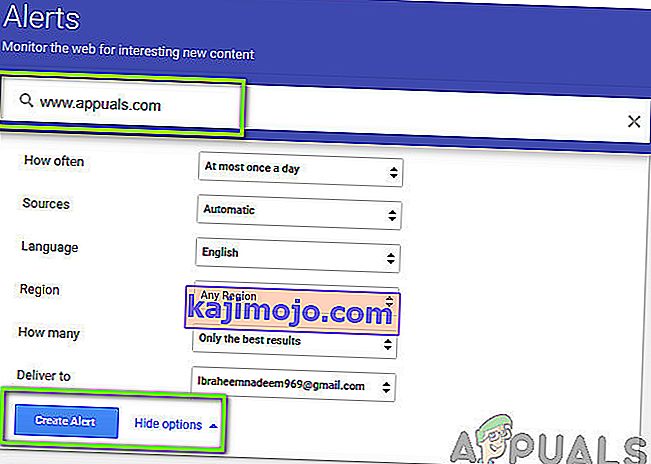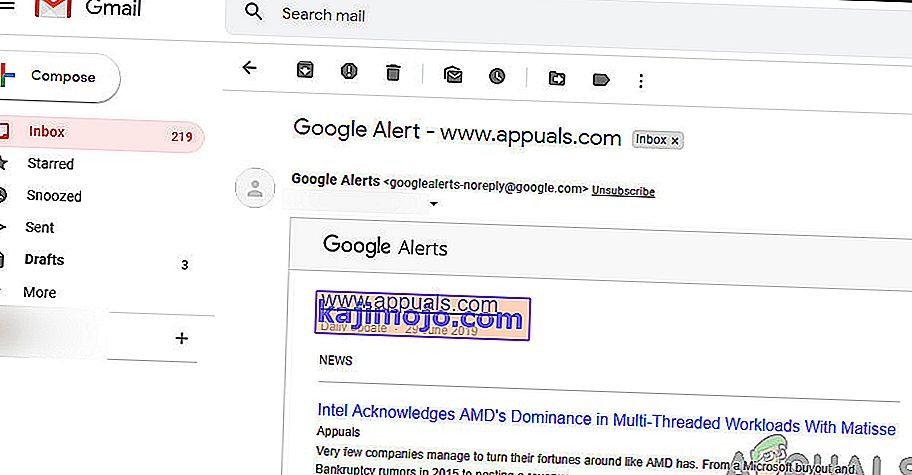Υπάρχουν πολλοί χρήστες στο Διαδίκτυο που θέλουν να ελέγξουν την ημερομηνία « τελευταίας τροποποίησης » ενός ιστότοπου. Αυτό μπορεί να είναι χρήσιμο όταν ένας χρήστης αναλύει τον ιστότοπο ή θέλει να μάθει πότε ενημερώθηκε τελευταία η ιστοσελίδα για προσωπικούς λόγους.

Υπάρχουν διάφοροι τρόποι με τους οποίους μπορείτε να ελέγξετε πότε ενημερώθηκε ή τροποποιήθηκε ένας συγκεκριμένος ιστότοπος. Εδώ, οι τροποποιήσεις / ενημερώσεις σημαίνουν ότι το περιεχόμενο του ιστότοπου ή η διάταξή του άλλαξαν από τους κατόχους ή τους προγραμματιστές του ιστότοπου. Μπορείτε να ελέγξετε αμέσως την τροποποιημένη ημερομηνία χρησιμοποιώντας την εντολή "document.lastModified" ή μπορείτε ακόμη και να ρυθμίσετε ειδοποιήσεις στο Google για να κάνετε τη δουλειά για εσάς, ώστε να λάβετε την ειδοποίηση απευθείας στο email σας.
Πώς ελέγχετε πότε τροποποιήθηκε τελευταία η ιστοσελίδα;
Ακολουθούν ορισμένοι από τους τρόπους με τους οποίους μπορείτε να ελέγξετε αμέσως την ημερομηνία ή να ρυθμίσετε τις ειδοποιήσεις ανάλογα.
- Χρησιμοποιώντας την εντολή JavaScript για να ελέγξετε αμέσως την ημερομηνία.
- Χρήση κεφαλίδων HTTP μετά την ανάλυση του ιστότοπου.
- Χρησιμοποιώντας XML Sitemap ανοίγοντας τον χάρτη ιστότοπου του ιστότοπου και ελέγχοντας την ημερομηνία LastModified.
- Χρήση της Αναζήτησης Google μεταβιβάζοντας επιπλέον παραμέτρους στη μηχανή αναζήτησης.
- Χρήση του Διαδικτύου Αρχείο . Η τελευταία τροποποιημένη ημερομηνία μπορεί να μην είναι ακριβής, αλλά θα σας δώσει μια γενική ιδέα.
- Χρήση εναλλακτικών λύσεων τρίτων που παρέχουν τις υπηρεσίες τους είτε δωρεάν είτε επί πληρωμή.
Πριν προχωρήσουμε στις λύσεις, υποθέτουμε ότι έχετε εγκαταστήσει ένα κατάλληλο πρόγραμμα περιήγησης στον υπολογιστή σας, όπως το Chrome ή το Firefox. Επιπλέον, απαιτείται η ακριβής διεύθυνση URL του ιστότοπου για να την επισκεφθείτε.
Μέθοδος 1: Χρήση του document.lastModified
Το JavaScript έχει μια καλή εντολή την οποία μπορείτε να χρησιμοποιήσετε για να ελέγξετε την τελευταία ημερομηνία ενημέρωσης οποιουδήποτε ιστότοπου. Αυτό μπορεί να εκτελεστεί με δύο τρόπους. είτε μπορείτε να εκτελέσετε την εντολή ακριβώς μέσα στη γραμμή διευθύνσεων στο επάνω μέρος είτε μπορείτε να ανοίξετε την κονσόλα του προγράμματος περιήγησης στον ιστότοπο και να εκτελέσετε την εντολή εκεί. Θα ακολουθήσουμε και τις δύο μεθόδους ξεκινώντας από τη γραμμή διευθύνσεων.
- Μεταβείτε στον ιστότοπο που θέλετε να αναλύσετε. Τώρα, κάντε κλικ στη γραμμή διευθύνσεων που υπάρχει στην κορυφή και αφαιρέστε όλο το κείμενο από εκεί.
- Τώρα πληκτρολογήστε την ακόλουθη εντολή με το χέρι . Συναντήσαμε πολλές περιπτώσεις όπου η αντιγραφή-επικόλληση της εντολής δεν λειτουργεί επειδή το Chrome καταργεί τη λέξη-κλειδί «javascript».
javascript: alert (document.lastModified)
- Τώρα πατήστε Enter . Θα εμφανιστεί ένα πλαίσιο ειδοποιήσεων JavaScript, το οποίο θα σας δώσει την ημερομηνία τροποποίησης του ιστότοπου.
Ένας άλλος τρόπος για να εκτελέσετε την εντολή είναι μέσω της κονσόλας του προγράμματος περιήγησης ιστού, ενώ ο ιστότοπος είναι ανοιχτός στο παρασκήνιο. Ακολουθήστε τα παρακάτω βήματα:
- Ανοίξτε τον ιστότοπο και κάντε κλικ στο F12 ή Ctrl + Shift + J για να αποκτήσετε πρόσβαση στα εργαλεία προγραμματιστή (μπορείτε να επαναλάβετε τα βήματα για οποιοδήποτε άλλο πρόγραμμα περιήγησης μεταβαίνοντας στην τεκμηρίωσή του).
- Τώρα, μεταβείτε στην κονσόλα και, στη συνέχεια, εκτελέστε την ακόλουθη εντολή:
javascript: alert (document.lastModified)
- Όπως με τον προηγούμενο τρόπο, θα εμφανιστεί ένα μικρό παράθυρο που θα σας ενημερώνει για την ημερομηνία της τελευταίας τροποποίησης του ιστότοπου.

Μέθοδος 2: Χρήση του Sitemap.XML
Οι χάρτες ιστότοπου επιτρέπουν στους κατόχους ιστότοπων να ενημερώνουν τα προγράμματα ανίχνευσης στον ιστό ότι ορισμένα από τα URL τους είναι διαθέσιμα για ανίχνευση. Υπάρχουν επίσης πρόσθετες επιλογές σε χάρτες ιστότοπου που επιτρέπουν στους webmaster να συμπεριλάβουν άλλες διαφορετικές πληροφορίες, όπως πότε ενημερώθηκε τελευταία φορά ή πόση ενημέρωση της ιστοσελίδας με την πάροδο του χρόνου (συχνότητα). Θα το αξιοποιήσουμε και θα προσπαθήσουμε να εξαγάγουμε τις τελευταίες ενημερωμένες ημερομηνίες χρησιμοποιώντας αυτήν τη μέθοδο.
Σημείωση: Πρέπει να σημειωθεί ότι δεν έχουν όλες οι ιστοσελίδες την τελευταία τροποποιημένη ημερομηνία χρησιμοποιώντας χάρτες ιστότοπου. Εάν δεν μπορείτε να το βρείτε, προχωρήστε στις άλλες λύσεις που αναφέρονται παρακάτω.
- Μεταβείτε στον ιστότοπο που θέλετε να ελέγξετε.
- Τώρα, προσθέστε την ακόλουθη διεύθυνση μπροστά από τη διεύθυνση ιστού που έχετε πληκτρολογήσει στη γραμμή διευθύνσεων.
/sitemap_index.xml
Για παράδειγμα, ελέγξτε τον ακόλουθο κωδικό:
Πριν: appuals.com Μετά: appuals.com/sitemap_index.xml
- Εδώ, θα εμφανιστεί ένας πίνακας που θα περιλαμβάνει όλους τους χάρτες ιστοτόπου που έχει ο ιστότοπος μαζί με την τελευταία τροποποιημένη ημερομηνία.

Σημείωση: Αυτό μπορεί να μην παρέχει ακριβή αναπαράσταση, αλλά θα δώσει στον χρήστη μια ιδέα.
Λύση 3: Χρήση του Archive.org
Μια άλλη χρήσιμη μέθοδος για να πάρετε μια ιδέα κατά την τελευταία τροποποίηση ενός ιστότοπου είναι ο έλεγχος του Διαδικτύου. Το Διαδικτυακό Αρχείο (επίσης γνωστό ως Wayback Machine) μπορεί να σας δώσει μια γενική ιδέα κατά την τελευταία ενημέρωση του ιστότοπου ή εάν αυτήν τη στιγμή ενημερώνεται συχνά. Λάβετε υπόψη ότι αυτό δεν θα σας δώσει την «ακριβή» ημερομηνία κατά την οποία ο ιστότοπος ενημερώθηκε όπως χρησιμοποιήσαμε το JavaScript, αλλά μπορεί να σας δώσει μια γενική ιδέα.
Η ιδέα πίσω από το Αρχείο είναι ότι παίρνει στιγμιότυπα οθόνης διαφορετικών ιστότοπων και του περιεχομένου τους μέσω του διαδικτύου και τα σώζει με το χρόνο. Μπορείτε εύκολα να ελέγξετε τα μεταδεδομένα ή να ελέγξετε το αρχειοθετημένο αντίγραφο του ιστότοπου.
- Μεταβείτε στον επίσημο ιστότοπο του Archive και εισαγάγετε τη διεύθυνση του ιστότοπου στη γραμμή διευθύνσεων που υπάρχει στην κορυφή μαζί με το https.
- Τώρα, τα μεταδεδομένα θα εμφανιστούν από όπου μπορείτε να πάρετε μια ιδέα για την τελευταία ενημερωμένη ημερομηνία ή μπορείτε επίσης να επιλέξετε την επιλογή των αρχειοθετημένων ιστότοπων .

Μέθοδος 4: Δημιουργία ειδοποιήσεων Google
Εάν θέλετε να ειδοποιηθείτε άμεσα για έναν ιστότοπο όταν ενημερώνεται από τους κατόχους ή τους προγραμματιστές, μπορείτε να επιλέξετε τις Ειδοποιήσεις Google. Το Google Alerts είναι μια υπηρεσία που επιτρέπει στους χρήστες να ελέγχουν την αλλαγή περιεχομένου. Αυτό συμβαίνει συνήθως όταν τα προγράμματα ανίχνευσης της Google ανιχνεύουν τον ιστότοπο και βλέπουν πρόσθετο περιεχόμενο. Στη συνέχεια, θα ειδοποιήσουν τον χρήστη στέλνοντας ένα email στη διεύθυνση email του χρήστη που είναι καταχωρημένη στις Ειδοποιήσεις Google. Λάβετε υπόψη ότι αυτό δεν θα σας παράσχει την τελευταία τροποποιημένη ημερομηνία, αλλά θα παρέχει μελλοντικές ειδοποιήσεις εάν υπάρχουν τροποποιήσεις.
- Μεταβείτε στις επίσημες Ειδοποιήσεις Google Μπορεί να σας ζητηθεί να συνδεθείτε στον λογαριασμό, οπότε βεβαιωθείτε ότι έχετε κάνει.
- Τώρα, πρέπει να δημιουργήσετε μια ειδοποίηση για τον ιστότοπο. Εισαγάγετε τη διεύθυνση του ιστότοπου στη γραμμή διευθύνσεων στο επάνω μέρος και κάντε κλικ στο Δημιουργία ειδοποίησης .
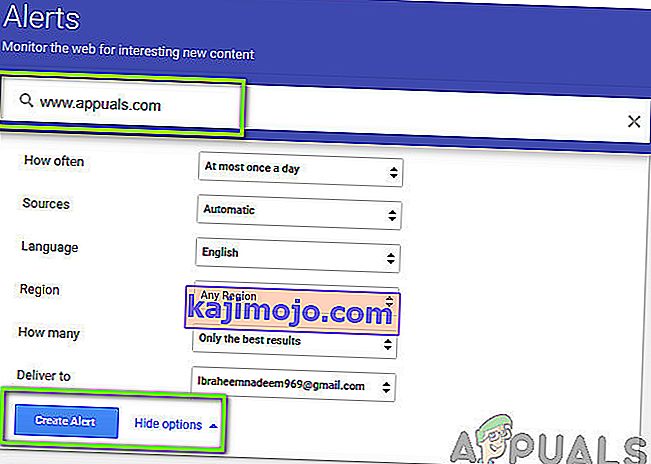
- Μπορείτε ακόμη και να κάνετε κλικ στην επιλογή Εμφάνιση για να σας επιτρέψει να αλλάξετε τις προεπιλεγμένες ρυθμίσεις. Αφού δημιουργήσετε μια ειδοποίηση, θα λάβετε μηνύματα όπως το παρακάτω για ενημερώσεις του ιστότοπου. Μπορείτε πάντα να καταργήσετε τις ειδοποιήσεις στο μέλλον καταργώντας τις από τις Ειδοποιήσεις Google.